任务管理器打不开或任务管理器被禁用的解决方法(图文教程)
摘要:我们打开开始—运行,输入gpedit.msc。在“本地组策略编辑器”中,依次点击:用户配置—...
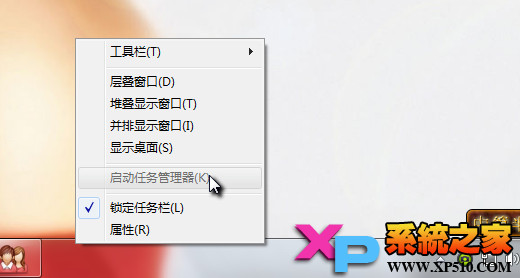
我们打开开始—运行,输入 gpedit.msc 。
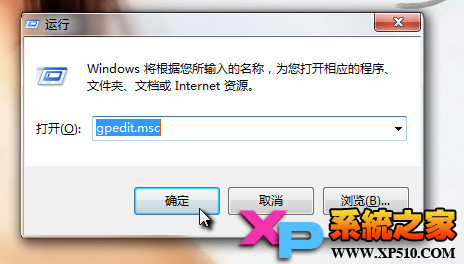
在“本地组策略编辑器”中,依次点击:用户配置—管理模块—系统—Ctrl+Alt+Del选项,并双击右侧列表中的“删除任务管理器”
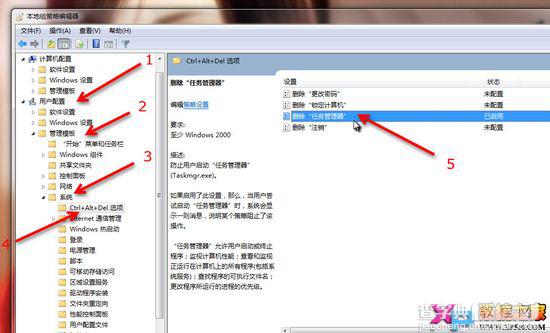
将“删除任务管理器”设置为“未配置”,即可解决任务管理器打不开与任务管理器被禁用的问题。
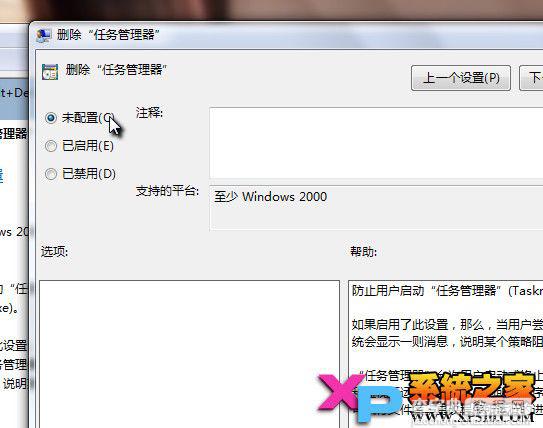
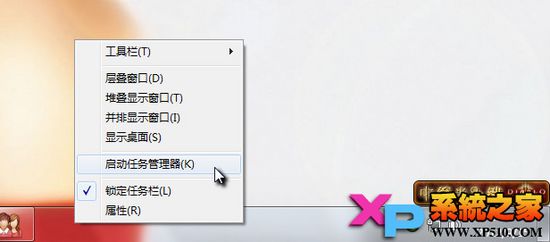
【任务管理器打不开或任务管理器被禁用的解决方法(图文教程)】相关文章:
★ 使用共享打印机 出现错误代码0x00000709的解决办法
★ TSC B-2404条码打印机标签打印位置对不准的解决办法!
下一篇:
电脑CPU的工作原理知识简介
